DVD
- 1. Converti Video in DVD+
-
- 1.1 Convertire MP4 su DVD
- 1.2 Masterizzare Premiere su DVD
- 1.3 Masterizzare iMovie su DVD
- 1.4 Masterizzare VLC su DVD
- 1.5 Convertire MKV su DVD
- 1.6 Masterizzare MOV su DVD
- 1.7 Masterizzare MP4 su DVD
- 1.8 Masterizzare MP4 su DVD
- 1.9 Masterizzare un AVI su DVD
- 1.10 Creare DVD da MP4
- 1.11 Convertire VOB su DVD
- 1.12 Convertire M4V in DVD
- 1.13 Masterizzare iPlayer BBC su DVD
- 2. Converti DVD in Altri Formati+
-
- 2.1 Convertire VHS a MP4
- 2.2 Trasmettere DVD su Chromecast
- 2.3 Convertire DVR in MP4
- 2.4 Convertire MXF a MP4
- 2.5 Convertire DVD in MP4
- 2.6 Convertire DVD in MKV
- 2.7 Convertire MXF in MOV
- 2.8 Convertire DVD in AVI
- 2.9 Convertire Facilmente VRO in MP4
- 2.10 Convertire DV in MP4
- 2.11 Windows DVD Maker Masterizza MOV
- 2.12 Masterizzatore DVD su DVD
- 2.13 Convertitori Gratuiti DVD in MP4
- 2.14 DVD su iPad
- 2.15 Convertire VOB in MKV
- 2.16 Convertire VOB in MPEG
- 2.17 Convertire VOB in WMV
- 2.18 Come Convertire i DVD in AVI Facilmente e Gratuitamente
- 3. Masterizzatori DVD+
- 4. Altri Consigli per DVD+
-
- 4.1 DVD Player
- 4.2 Convertire Film in 8mm
- 4.3 Riprodurre DVD con Windows 10
- 4.4 Guida ai Formati File Videocamera
- 4.5 Compressione DVD
- 4.6 Convertitore NTSC in PAL
- 4.7 Riprodurre Video JVC su Mac
- 4.8 Convertitore PAL a NTSC
- 4.9 Toast Alternativo per Windows
- 4.10 Trasferire file dalla fotocamera
- 4.11 Come Riprodurre File VOB
- 4.12 Convertitore DVD in iTunes
- 4.13 AnyDVD per Mac
- 4.14 Convertire MOD in MP4
- 4.15 Come scaricare DVD sul computer su Windows / Mac
- 4.16 Come trovare facilmente le migliori alternative gratuite al software Nero Burning
Convertitore da PAL a NTSC: Come Convertire da PAL a NTSC Facilmente
Dato che ti trovi a leggere questo articolo, saprai che PAL e NTSC sono sistemi televisivi analogici diversi usati in diversi paesi. Il sistema NTSC è in uso in molta parte dell’America Settentrionale, in parte dell’America Meridionale (eccetto Brasile, Argentina e Guiana Francese), Corea del Sud, Taiwan, Giappone ecc. Invece il sistema PAL è adottato dalla maggior parte dei paesi nel mondo. Oltre ai sistemi PAL e NTSC, un altro sistema è il SECAM, usato principalmente in Francia, Europa Orientale e in molti paesi dell’Africa Occidentale.
Molti di noi non riuscirebbero a distinguere tra NTSC e PAL, ma scoprirai che un DVD formattato in PAL non può essere riprodotto da un lettore DVD NTSC, perché il video PAL risulta rovinato da strisce nere, così come un televisore europeo non funziona negli Stati Uniti. Per risolvere questi problemi, dovrai convertire da PAL a NSTC per guardare video sulla tua TV. Questo articolo mostra come convertire da PAL a NTSC un video o un DVD con Wondershare UniConverter (UniConverter (originally Wondershare Video Converter Ultimate) per Mac). La versione gratuita di questo fantastico programma si può scaricare qui.

Wondershare UniConverter - Il Tuo Strumento Video Completo
- Converte video da PAL a NTSC o da NTSC a PAL.
- Converte direttamente video in MP4, AVI, MKV, MOV e in altri 1000 formati.
- Converte più video in formati diversi da NTSC a PAL (o da PAL a NTSC) in blocco.
- Converte video in formati pre-impostati ottimizzati per tutti i dispositivi.
- La tecnologia APEXTRANS garantisce una velocità di conversione 30 volte superiore agli altri comuni convertitori.
- Masterizza e personalizza il tuo disco DVD o Blu-ray con modelli di menu gratuiti per DVD.
- Modifica i tuoi video con le funzioni avanzate di editor video, taglia, ritaglia, aggiunge sovrimpressioni, sottotitoli, ecc.
- Scarica video da YouTube e da oltre 10’000 altri siti di condivisione video.
- Sistemi operativi supportati: Windows NT4/2000/2003/XP/Vista/7/8, and Windows 10 (32 bit - 64 bit), MacOS 10.10 o successivi
Nota: la guida che segue prende come esempio schermate tratte da computer con sistema Windows. I passaggi per passare da PAL a NTSC su Mac sono gli stessi, basta scaricare la versione giusta.
Soluzione 1: Passaggi per Convertire video PAL in NTSC
Passo 1 Carica i video PAL o il DVD nel convertitore.
Avvia il convertitore PAL in NTSC e ti troverai per default nella sezione Converti; clicca sul menu Aggiungi File o Carica DVD in alto nell’interfaccia per caricare i video o il DVD. In alternativa, puoi trascinare direttamente i tuoi file PAL nel programma. Questo convertitore PAL in NTSC supporta anche la conversione in blocco, quindi puoi anche trascinare più di un fil nel programma, per convertire video PAL in NTSC in una sola operazione..
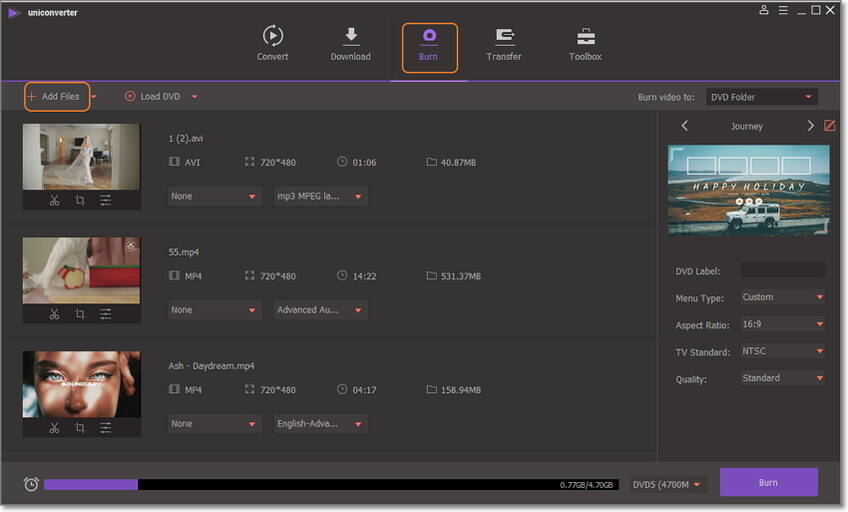
Passo 2 Fai modifiche per NTSC.
Le differenza principali tra i video PAL e NTSC sono la risoluzione e il frame rate. Il sistema NTSC ha una risoluzione di 720x480 e un frame rate di 23,97. Quindi dovrai scegliere le impostazioni per NTSC quando scegli il formato di output dei tuoi video.
Per scegliere il formato di output, clicca l’icona a tendina di fianco a Converti tutti i file in: e scegli la scheda Video, poi scegli il formato e clicca l’icona di Modifica per accedere alla finestra delle Impostazioni; verifica le seguenti impostazioni:
- Risoluzione: 720*480 pixel
- Frame Rate: 23,97 immagini al secondo
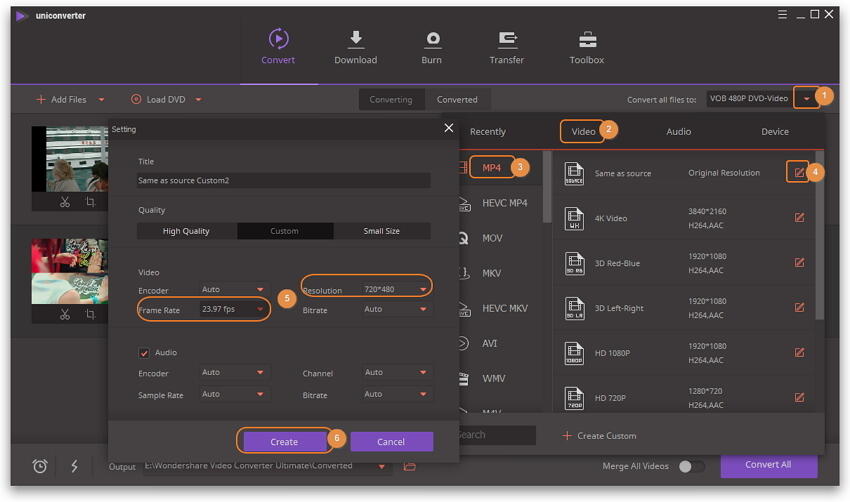
Consigli per Convertire PAL in NTSC: Questo programma contiene anche le più comuni funzioni di modifica (Editor Video). Se compaiono strisce nere, si può anche ritagliare il video per adattarlo al meglio al proprio televisore. Basta cliccare una delle opzioni di modifica di fianco alla miniatura del video.
Passp 3 Avvia conversione da PAL a NTSC.
Una volta terminata l’impostazione del formato di output, clicca il pulsante Converti tutto in basso nell’interfaccia principale; questo convertitore da PAL a NTSC completerà òa conversione in modo semplice e rapido. Troverai i tuoi video convertiti cliccando sull’icona di Output.
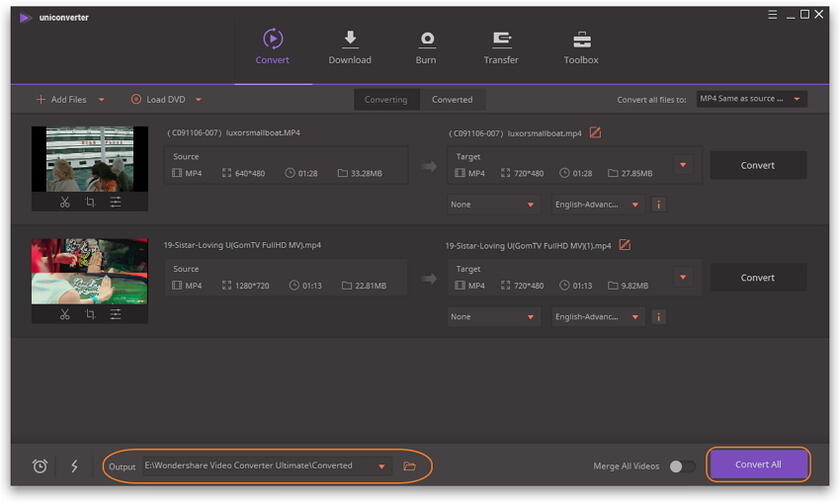
Soluzione 2: Passaggi per Convertire DVD da PAL a NTSC
Passo 1 Importa video o DVD PAL nel convertitore.
Avvia Wondershare UniConverter e ti troverai per default nella sezione Masterizza; scegli il pulsante Aggiungi File o Carica DVD per importare i file video o il DVD. Come alternativa, puoi anche trascinare i video PAL nel programma direttamente.
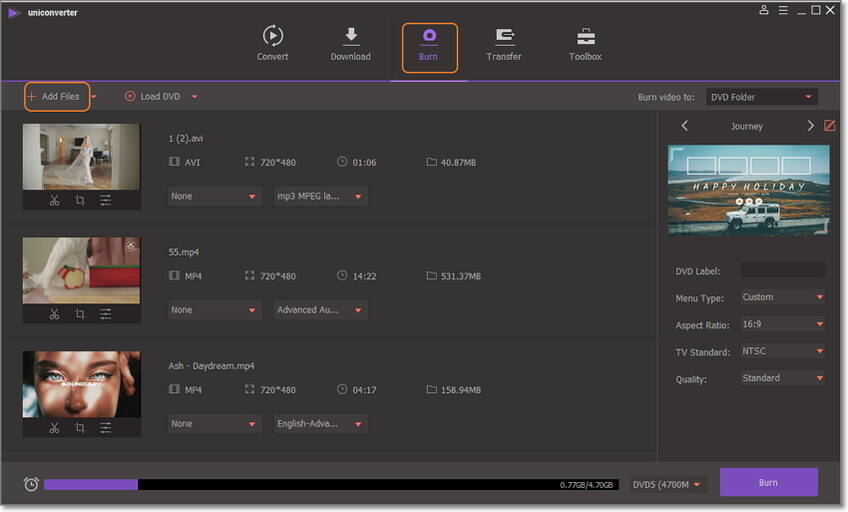
Passp 2 Imposta i parametri del DVD e converti il DVD PAL in NTSC.
In questo caso, una volta impostato il formato di output come DVD, non serve cambiare risoluzione e frame rate: avrai uno Standard TV da scegliere per la conversione del DVD PAL in DVD NTSC (o da DVD NTSC in DVD PAL). Puoi anche impostare l’etichetta del DVD, le proporzioni, la Qualità, il tipo di menu e altri parametri. Nel frattempo, puoi anche scegliere il DVD di destinazione andando a Masterizza Video su: e scegliendo e personalizzando il modello di DVD tra quelli presenti, in base alle tue esigenze. Infine, clicca il pulsante Masterizza per avviare la conversione da DVD PAL a DVD NTSC.
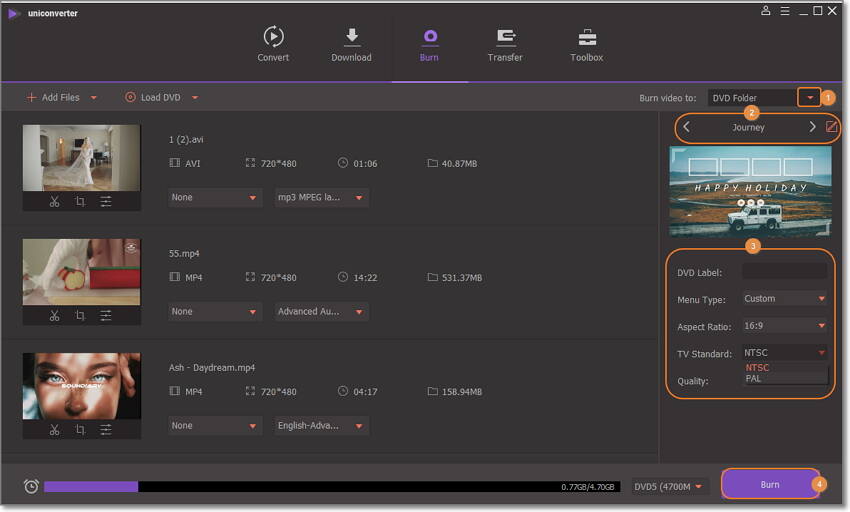
Quando termina la conversione da PAL a NTSC, potrai guardare il video di output sul tuo lettore DVD o sul televisore compatibile NTSC.
